夫婦でiPhoneを使っています。
以前妻がプールで水没させてしまい、
そこからのデータ復旧に相当苦労したのをきっかけに
iPhoneの写真はiCloudにてバックアップをとるようにしています。
月額130円で、50GBのバックアップです。
電源接続時にWiFiにつながっているタイミングで
自動バックアップしてくれます。
ただ、その50GBもいつかはいっぱいになってしまうわけで、
子供の写真や動画を撮りまくっている妻のアカウントが
容量いっぱいになりました。
ということでiCloudからパソコンでのデータ管理をしますが、事前作業として手元のiPhoneで整理が必要です。icloudには連射した写真は全部、削除したものもゴミ箱に残っていたら全部保存されているので、それもダウンロードされてしまいます。連射のものはどれかを選択する作業をし、ゴミ箱もカラになってからデータ抽出を行いましょう。
(追記)
icloudが提供している「データとプライバシー」のサイトから
一括でダウンロードするのが一番簡単っぽい
https://privacy.apple.com/
MacでiCloudを使っていると自動でアレコレしてくれるようなのですが、
写真データ管理は手動で管理したいので調べてみると
Windows用のiCloudソフトが手動管理できそうということでインストール。
まずはダウンロード先を指定。
Download new photos and videos to my PCってトコですね。
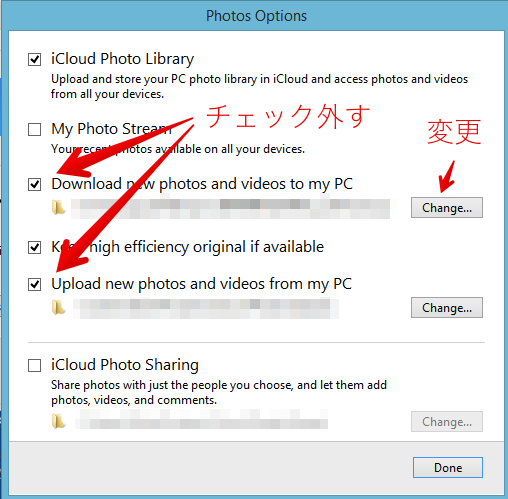
その後でApplyを忘れずに。
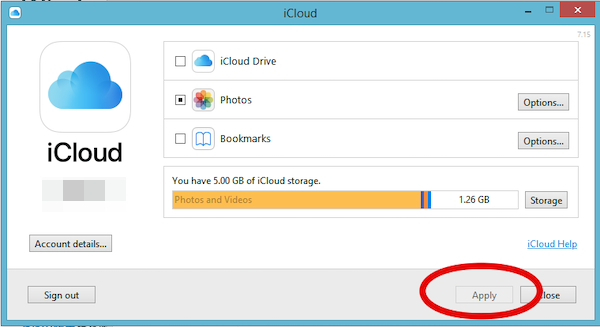
次に iCloud Photosというアプリを探して
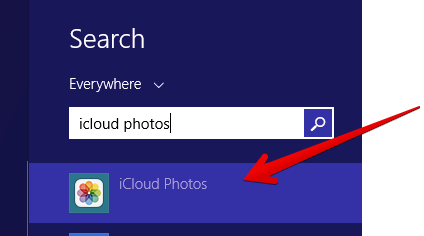
普通のエクスプローラーみたいな画面が出ますが
左上の「Download photos and videos」を押します。
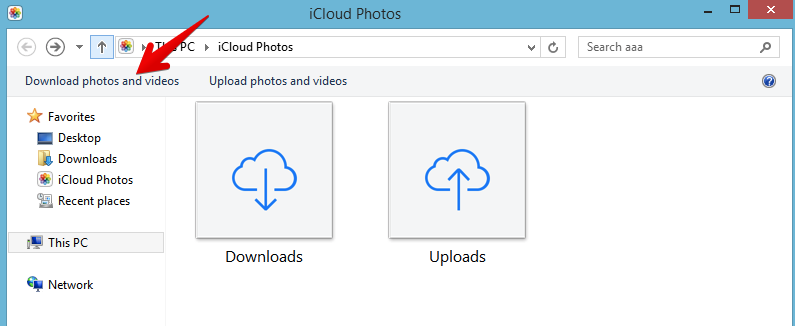
しばらくはデータのチェックなどをしているのか準備中になりますが、
数十分時間を置くと「Download Photos」ということで
このようなダウンロード画面が出ます。
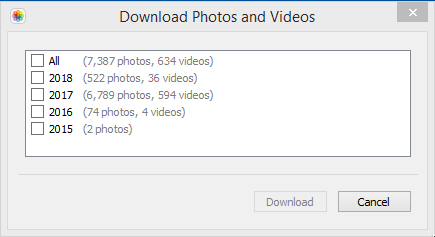
月単位とかでダウンロードできればいいのですが
年単位でしか選べないようです。
去年は写真、動画合わせて7000ファイル以上。よく撮ったものです。
ここでダウンロードすればいいのですが、
進行状況がわかりにくいため
ちゃんとできているのか、止まってしまっているのかがわかりません。
一度、途中でWindowsをシャットダウンする必要があり
そうしたらやり直しになるのかなどが不明だったため、
何度かダウンロードボタンを押してしまいました。
すると、ダウンロード数が大変なことに。
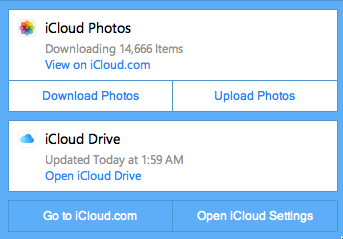
「2017」というフォルダを自動で作ってくれるのですが、
ボタンを押した数だけ「2017(2)」、「2017(3)」とできて
並行してダウンロードを開始してしまっていました。
結構時間がかかるので、そんなには待てないと
一旦ソフトをアンインストールした上でやり直す羽目に。
一度ダウンロードボタンを押したら、再起動しても途中からやってくれるので
信じて待てということですね。
ちなみにダウンロードの状況は、タスクバーにあるiCloudアイコンをクリックすると
残りの数が表示されます。
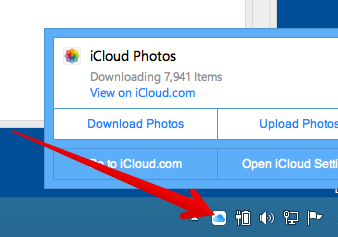
後は、かなりの容量になるので
ダウンロードしながら外部ストレージにデータを移動させようと思っていたのですが
最初に容量チェックが入るようで、容量が不足しているとダウンロードさせてくれません。
仕方なく容量に余裕のある外付けのHDDを認識させて
そこにダウンロードすることで解決しました。
ダウンロードしたあとは、外付けのHDD2台に重複バックアップした上で
iPhoneから端末、iCloud両方の写真データを削除しておしまい。
無事に空き容量を確保することができました。
AppleとしたらどんどんiCloud容量を買いましして欲しいところなんでしょうが、
この辺もうちょっとスムーズにできる仕組みが欲しいところですね。
このブログeshima.info(えしまドットインフォ)は
ビジネスやマーケティング、IT活用の記事を書いています。
ブログ購読はこちらのページをご覧ください。



